在 Linux 下烧录 Armbian 系统
本章节将详细讲解如何在 Linux 环境(如 Ubuntu 虚拟机或实体机)下,将 Armbian OS 系统镜像烧录至 DshanPi-A1 开发板。 如果您使用的是 Windows 系统,请参考上一章节 烧录系统至 eMMC。
1. 准备工作
1.1 硬件准备
进行烧录操作前,请准备以下硬件设备:
- DshanPi-A1 开发板
- Type-C 数据线:须支持 USB 3.0 或以上协议(建议 10Gbps 速率),用于连接电脑传输数据。
- 电源适配器:推荐使用 30W PD 电源适配器,确保供电稳定。

Type-C 10Gbps 数据线

30W PD 电源适配器
1.2 软件资源下载
请在 PC 端(或直接在 Linux 环境中)下载以下必要的软件工具和系统镜像:
| 资源名称 | 说明 | 下载链接 |
|---|---|---|
| Armbian OS 镜像 | 系统镜像文件 (.img.7z) | 点击下载 |
| FlashDownload_Tool | Linux 烧录工具包 | 点击下载 |
| SPL Loader | 引导固件 (MiniLoader) | 点击下载 |
下载完成后,请解压 FlashDownload_Tool.tar.gz 工具包,并解压系统镜像 .7z 文件得到 .img 文件。
2. 进入烧录模式 (MASKROM)
DshanPi-A1 需要进入 MASKROM 模式才能进行底层的系统烧录。请严格按照以下顺序操作:
- 连接数据线:将 USB Type-C 线的一端连接电脑的 USB 3.0 接口(通常为蓝色),另一端连接开发板的 Type-C OTG 接口。
- 按住按键:按住开发板上的
MASKROM按键,保持不松手。 - 连接电源:接入 PD 电源适配器给开发板上电。
- 松开按键:等待约 2-3 秒后,松开
MASKROM按键。此时开发板应已进入 MASKROM 模式。

3. 在 Linux 下执行烧录
3.1 确认设备连接
如果您使用的是虚拟机(如 Ubuntu 24),请确保 USB 设备已挂载到虚拟机中。
在终端输入 lsusb 命令,应该能看到 Rockchip 设备。
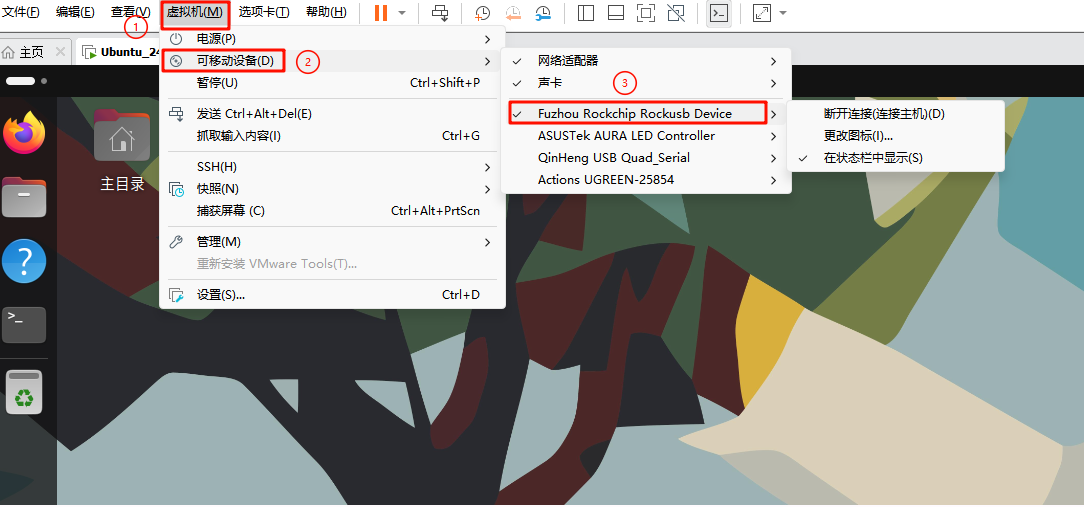
3.2 运行烧录脚本
进入解压后的 FlashDownload_Tool 目录,赋予脚本执行权限并运行:
cd FlashDownload_Tool/
sudo chmod +x JerryTech_RockArmbian_Flasher.sh
sudo ./JerryTech_RockArmbian_Flasher.sh
运行烧录工具通常需要 sudo 权限,以访问 USB 设备。
3.3 烧录流程
-
确认进入 Maskrom 模式: 脚本启动后会提示是否进入了 Maskrom 模式,确认已连接好设备后,点击界面上的确认或按提示操作。
-
选择 Loader 文件: 在弹出的文件选择框中,找到并选择下载好的引导固件
rk3576_spl_loader_v1.09.107.bin。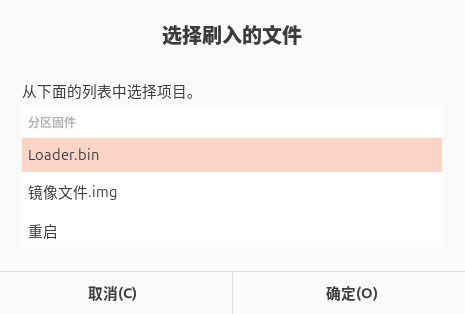
等待 Loader 烧录完成。
-
选择系统镜像: Loader 烧录完成后,点击确定。系统会提示选择 Image 文件。
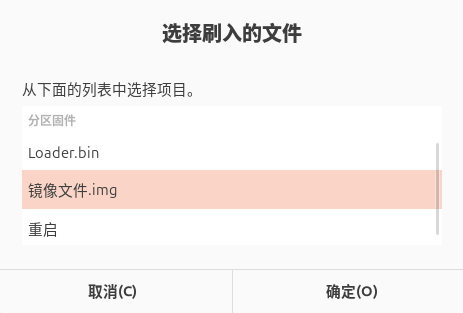
在文件选择框中,找到并选择解压后的 Armbian 系统镜像
100ASK_xxx.img。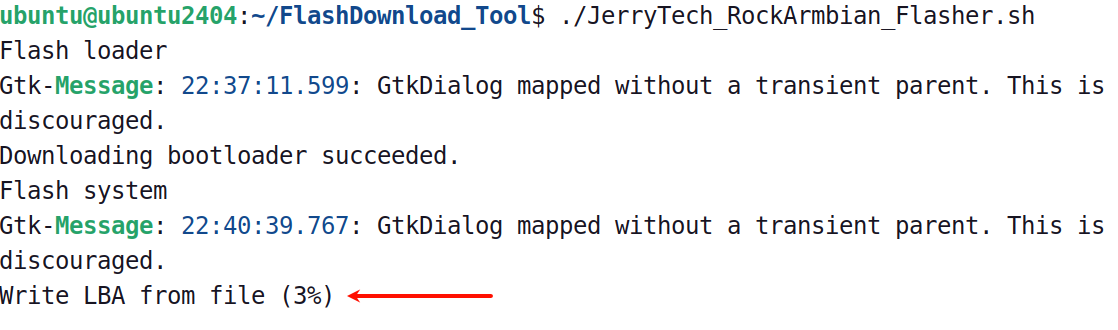
-
等待烧录完成: 工具会自动开始下载系统镜像。请耐心等待进度条走完,期间 切勿断开电源或数据线。 当弹出 "Download Image OK" 或类似成功提示时,表示烧录结束。
-
重启设备: 点击确定关闭提示框,最后点击工具界面上的 重启设备 (Reboot Device) 按钮,或手动断电重启板子。
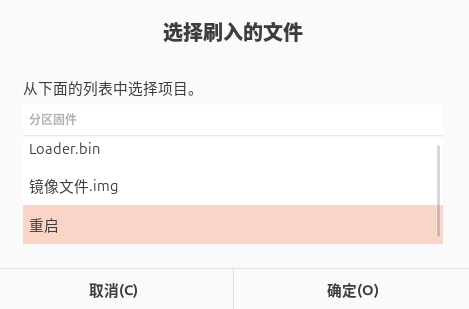
重启后,DshanPi-A1 将启动进入新烧录的 Armbian 系统。